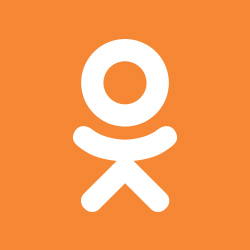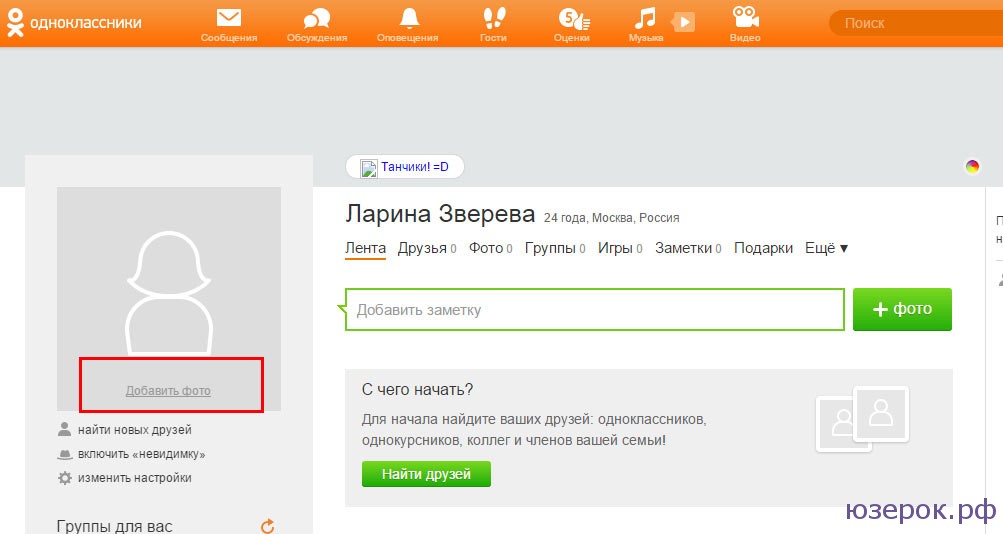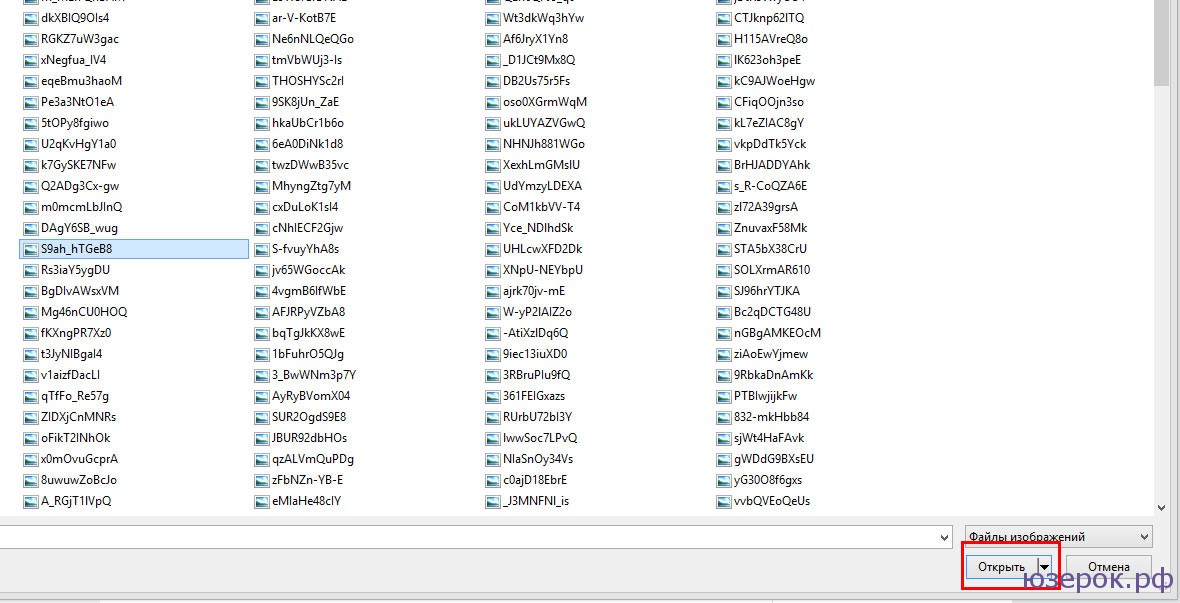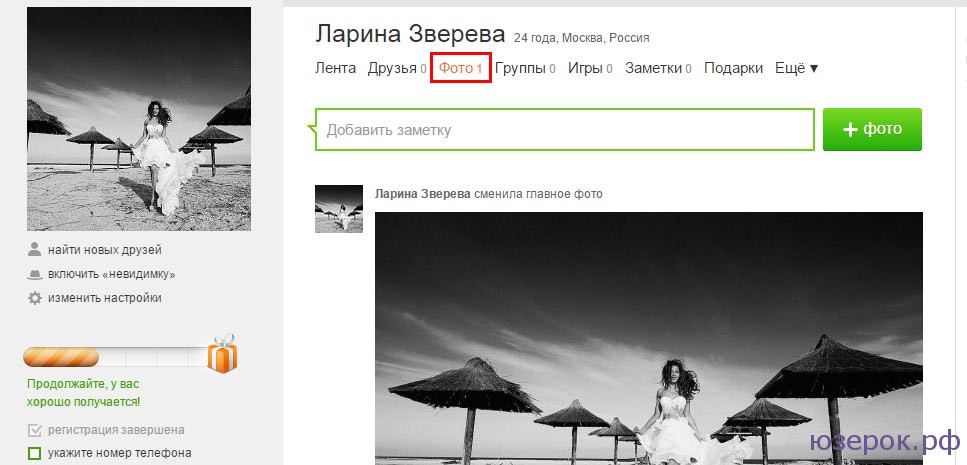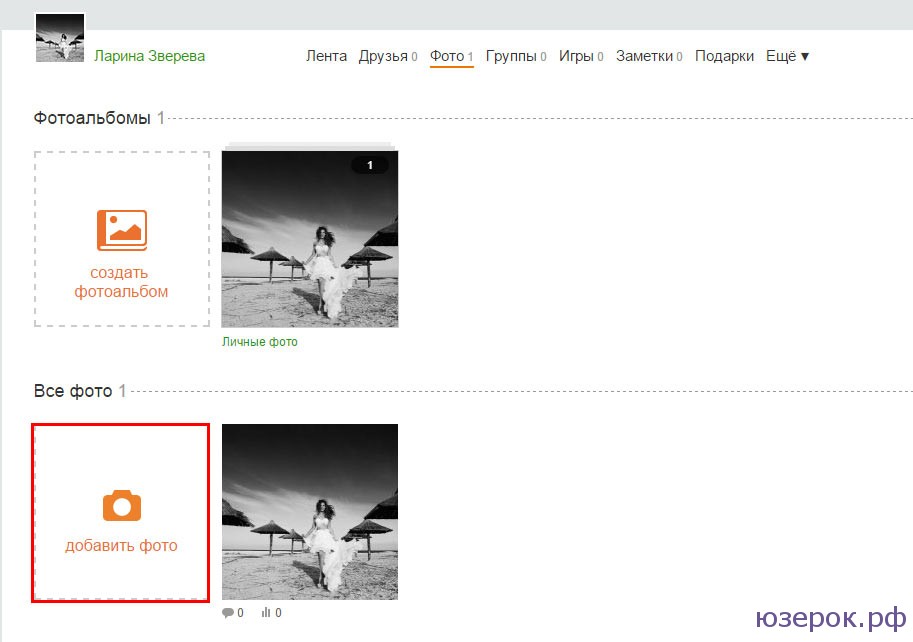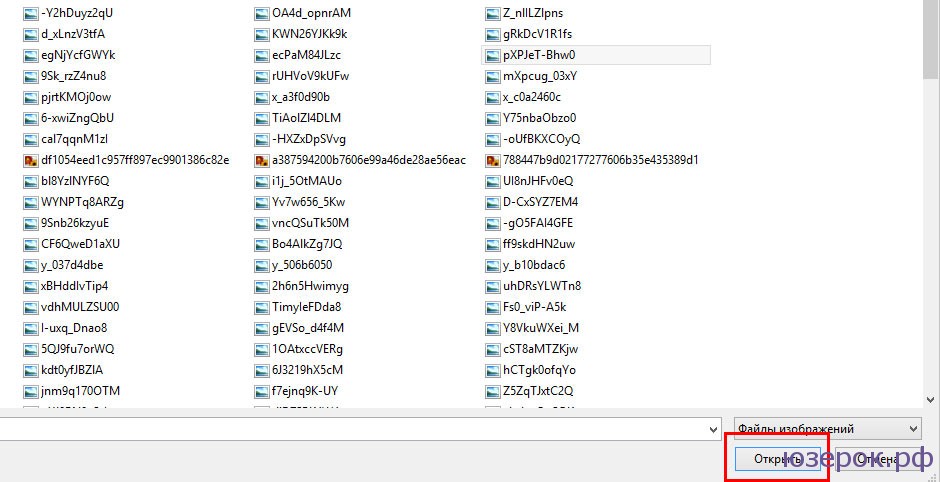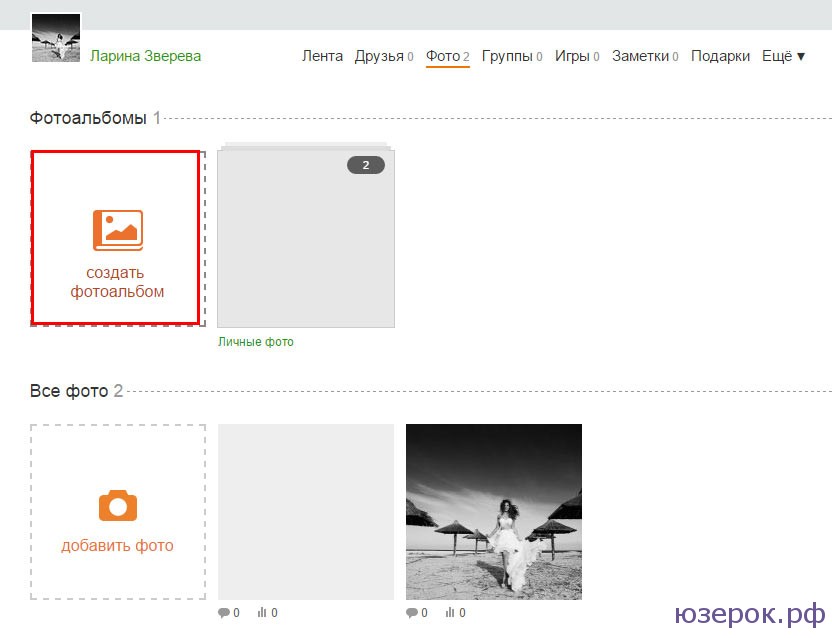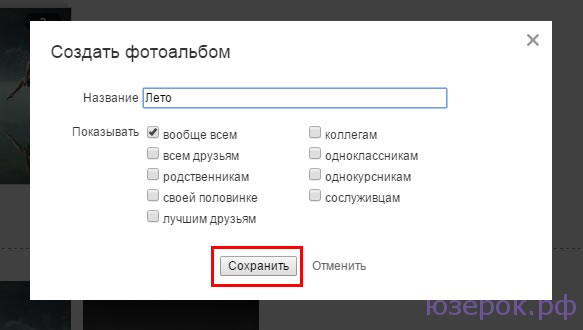Если вы только зарегистрировались в Одноклассниках, то конечно вы хотите добавить фотографии и показать их своим друзьям в Интернете. Но как это сделать? В этой статье мы вам расскажем как добавить фото в Одноклассники.
Как добавить фото на аватарку
1. Заходим на страницу в Одноклассниках. Если у вас еще нет никакой фотографии профиля, то сразу нажимаем «Добавить фото».
2. Выбираем нужное фото на вашем компьютере и нажимаем «Открыть».
3. Фото добавлено и теперь вы его можете повернуть, удалить или отметить друзей.
4. Если у вас на главной уже стоит фотография и вы хотите поставить другую, то нужно добавить фото в альбом (или выбрать из уже загруженных фотографию), нажать на нее и справа выбрать «Сделать главной».
Как добавить фото в альбом
1. Открываем страницу в Одноклассниках. Под вашим именем и фамилией вы видите меню. Выбираем ссылку «Фото».
Можно добавить фотографии в новый альбом или в существующий, который называется «Личные фото».
Давайте сначала добавим фото в стандартный альбом с личными фотографиями.
2. Для этого нажмите «Добавить фото».
3. Открылось окно в котором вам нужно зайти в нужное место на вашем компьютере и выбрать одну или сразу несколько фотографий. Затем нажимаем «Открыть».
4. Если вы хотите сделать это фото фотографией профиля, то нужно нажать на него и справа будут доступны дополнительные действия. Нажимаем «Сделать главной».
5. Для того, чтобы добавить фотографии в альбом, нужно сначала создать его. Нажимаем «Создать фотоальбом».
6. Теперь нужно придумать для него название и установить настройки приватности.
7. Нажимаем «Добавить фотографии», выбираем их на компьютере и все готово!